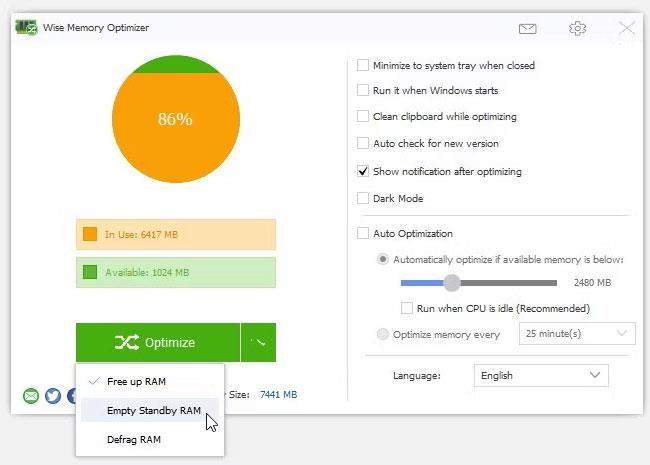Кэш ОЗУ обеспечивает быстрый доступ к часто используемым данным ПК и ускоряет реакцию системы. Но как это работает и как его удалить?
В сегодняшней статье мы рассмотрим, как работает кэш оперативной памяти, плюсы и минусы периодической очистки кэша и т. д.
Что такое кэш ОЗУ и как он работает?
Кэш ОЗУ — это часть оперативной памяти компьютера ( ОЗУ ), используемая для хранения часто используемых данных. Он действует как буфер между процессором и более медленными устройствами хранения данных, такими как жесткие диски или твердотельные накопители .
Его основная цель — ускорить получение данных и улучшить общую производительность системы.
Важно отметить, что кэш ОЗУ является энергозависимой памятью, то есть его содержимое будет потеряно при перезагрузке компьютера. В этом случае данные необходимо получить с запоминающего устройства и сохранить в кэше оперативной памяти после перезагрузки. Но хорошая новость в том, что весь процесс обычно проходит быстро!
Вот как работает кэш ОЗУ:
- Получение данных . Когда ваш компьютер обращается к данным с устройства хранения, данные первоначально загружаются в кэш ОЗУ посредством процесса, называемого кэшированием. Кэшированные данные будут готовы к быстрому доступу процессора. Это устраняет необходимость получать данные непосредственно с более медленного устройства хранения каждый раз, когда они запрашиваются.
- Алгоритмы кэширования : кэши ОЗУ используют различные алгоритмы, чтобы определить, какие данные будут храниться в кэше и как долго они там останутся. В большинстве случаев эти алгоритмы отдают приоритет часто используемым или недавно использованным данным.
- Управление кешем . Управление кешем ОЗУ обычно осуществляется операционной системой или программным обеспечением кеша. Система отслеживает закономерности использования данных и автоматически корректирует содержимое кэша в зависимости от спроса. Например, иногда система может удалять из кэша редко используемые данные, чтобы освободить место для новых данных.
Очистка кэша ОЗУ — это то же самое, что и освобождение ОЗУ?
Очистка кэша ОЗУ отличается от освобождения ОЗУ . Хотя оба действия связаны с управлением памятью, они нацелены на разные аспекты.
Очистка кеша ОЗУ означает очистку кеша, в котором хранятся часто используемые данные в ОЗУ вашего компьютера. Но тогда очистка кэша ОЗУ не влияет напрямую и не освобождает память, занятую активными процессами или данными.
Между тем, освобождение оперативной памяти означает освобождение памяти, занятой неактивными или неиспользуемыми процессами и данными. Это позволяет системе иметь больше памяти для выполнения новых задач.
Так что же произойдет, если кэшированные данные займут много места в вашей оперативной памяти? Не освободит ли его удаление вашу оперативную память?
В целом объем места, занимаемого кэшированными данными в оперативной памяти, обычно невелик. Помните, что цель кэша ОЗУ — хранить часто используемые данные для быстрого поиска. И правда в том, что этот тип данных не требует значительной части доступной памяти.
Как очистить кэш оперативной памяти в Windows
Ниже приведены способы очистки кэша оперативной памяти вашего устройства.
1. Перезагрузите устройство.

Перезагрузите устройство Windows, и весь кэш ОЗУ исчезнет. Но почему?
Когда вы перезагрузите компьютер, операционная система завершит все процессы и службы, в том числе те, которые используют кэш ОЗУ. Таким образом, содержимое кэша отбрасывается, а оперативная память фактически очищается.
2. Удалить временные файлы
Вот еще один простой и эффективный метод!
Удаляя временные файлы, вы удаляете ненужные файлы, которые накапливаются с течением времени. Сюда входят данные, которые могут храниться в кэше ОЗУ.
3. Используйте сторонние инструменты
Вы также можете очистить кеш ОЗУ с помощью стороннего инструмента, такого как Wise Memory Optimizer.
Вот шаги, которые необходимо выполнить:
- Загрузите и установите Wise Memory Optimizer .
- Запустите инструмент и щелкните раскрывающееся меню «Оптимизировать».
- Выберите «Использовать резервную ОЗУ» из вариантов и следуйте инструкциям на экране.
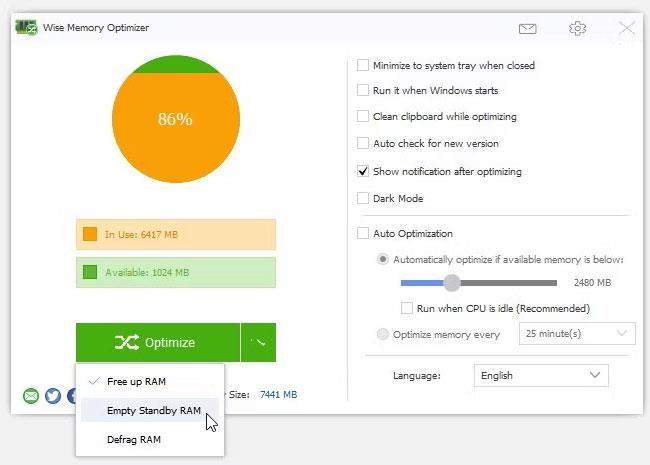
Выберите параметр «Emply Standby RAM» в инструменте Wise Memory Optimizer.
Самое приятное в этом инструменте то, что вы также можете использовать его для освобождения оперативной памяти. Для этого примените предыдущие шаги и выберите « Освободить оперативную память» в раскрывающемся меню «Оптимизировать».
Примечание . Важно загружать такие инструменты, как Wise Optimizer, из надежных источников и использовать их с осторожностью. Всегда проверяйте совместимость с вашей системой и следуйте инструкциям, приведенным на инструменте.